Hoe schakel ik Flash Player uit in alle browsers?
alle Browsers op Windows
- Navigeer naar het Configuratiescherm en bekijk uw lijst met geïnstalleerde programma ‘ s.

- ActiveX-plug – in voor Internet Explorer
- NPAPI-plug-in voor Firefox
- PPAPI-plug-in voor Opera en Chromium
- Verwijder alle plug-ins die beginnen met “Adobe Flash Player.”
alle Browsers op Mac OS X
- bezoek de website van Adobe en download de Flash plug-in uninstaller.
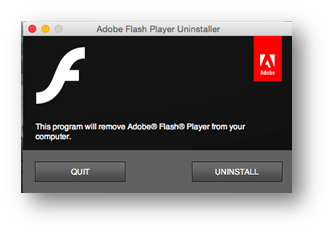
Adobe biedt twee verschillende Flash-plug-ins voor Mac OS X.
- NPAPI-plug-in voor Safari en Firefox
- PPAPI-plug-in voor Opera en Chromium.
- Voer de uninstaller om Flash te verwijderen van uw Mac.
Firefox
- Open Firefox
- Open de browser-menu en klik op Add-ons
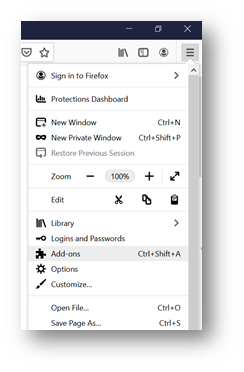
- Selecteer de plug-ins tabblad
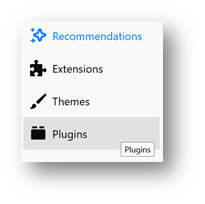
- Selecteer Shockwave Flash en klik op Uitschakelen
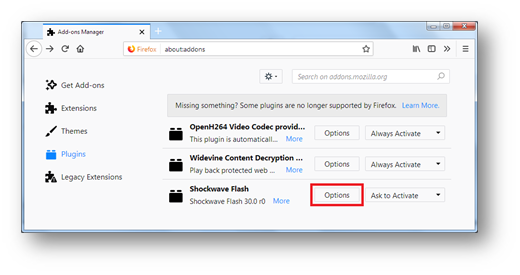
- Als je bent begonnen met een cursus, start de browser opnieuw en start de cursus weer.
Chrome op Windows, Mac OS X, Chrome OS en Linux
1. Open Chrome en selecteer het menu aan de rechterkant van de browser.
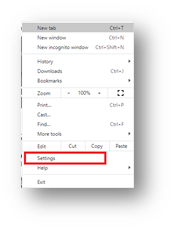
2. Navigeren naar ” chrome:// settings / ” en selecteer site settings
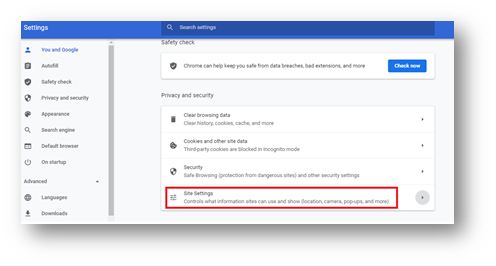
3. Selecteer Privacy en beveiliging sectie
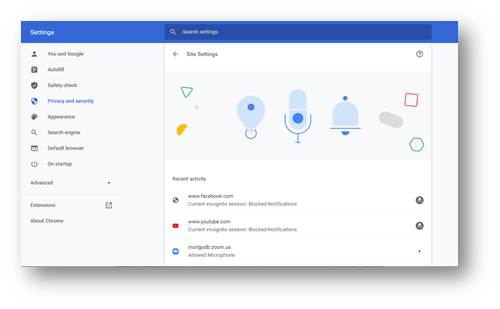
4. Scroll tot u de sectie “Flash”vindt
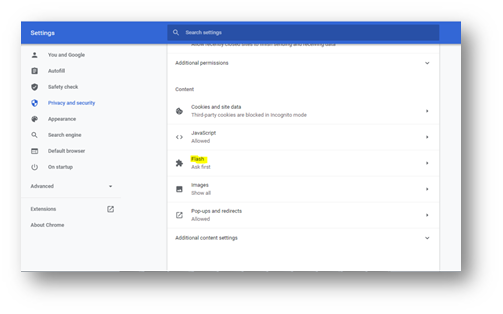
- klik op de knop om de flitser uit te schakelen
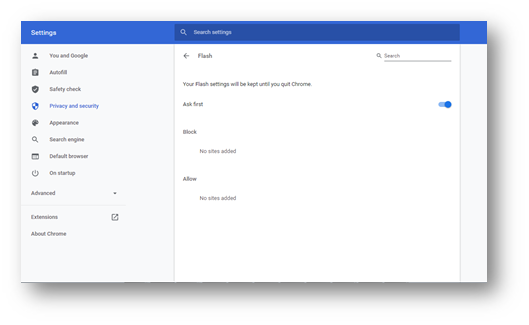
6. Als u een cursus bent gestart, start u de browser opnieuw en start u de cursus opnieuw.
Safari in Mac OS X 10.11, Mac OS 10.12 en later
1. Open Safari en kies Safari > Voorkeuren.
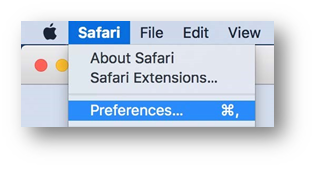
2. Klik op het tabblad Websites en scroll naar beneden naar de sectie Plug-ins. Zoek de Adobe Flash Player-vermelding
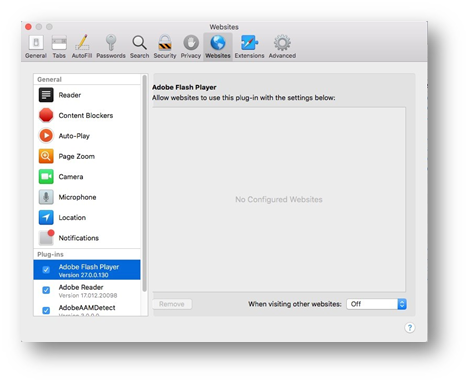
3. Schakel het selectievakje uit om Flash Player uit te schakelen.
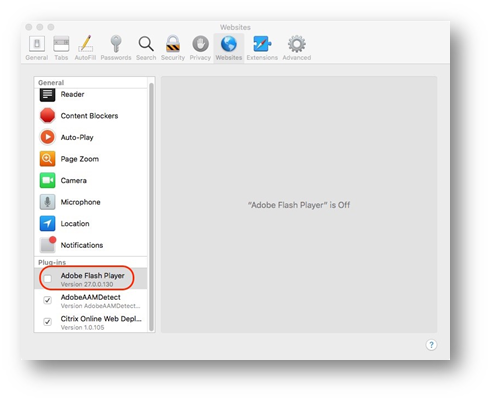
4. Als u een cursus bent gestart, start u de browser opnieuw en start u de cursus opnieuw.
Safari op Mac OS X 10.10
1. Open Safari en kies Safari > Voorkeuren.
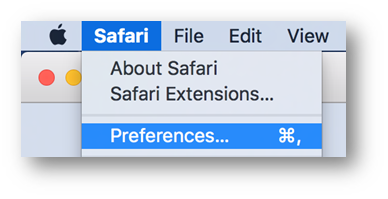
2. Klik op het tabblad Beveiliging. Zorg ervoor dat JavaScript inschakelen en plug-ins toestaan zijn geselecteerd. Klik op Plug-in-Instellingen.
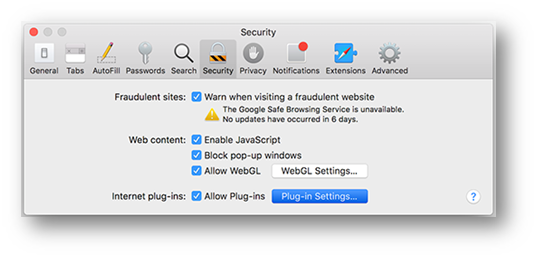
3. Kies in het menu bij het bezoeken van andere websites aan en klik vervolgens op Gereed.
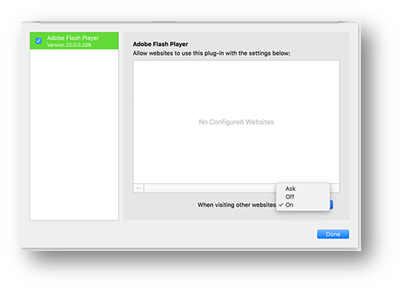
4. Schakel het selectievakje uit om Flash Player uit te schakelen en klik vervolgens op Gereed.
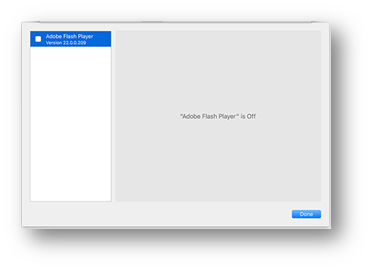
5. Als u een cursus bent gestart, start u de browser opnieuw en start u de cursus opnieuw.
Microsoft Edge op Windows
1. Open Microsoft Edge
2. Klik op de knop Meer in de rechterbovenhoek van het venster.
3. Klik Op Instellingen
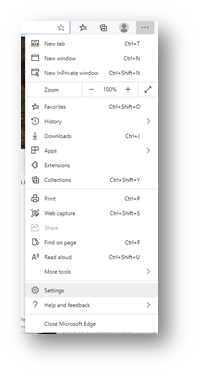
4. Selecteer Cookies en Sitemachtigingen
5. Selecteer Adobe Flash
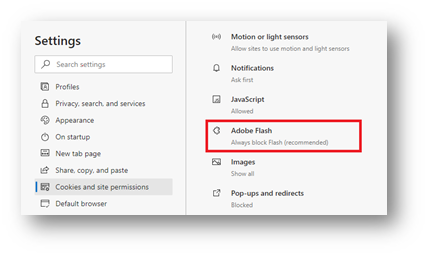
7. Schakel de optie Ask before running Flash in voor de optie Ask before running.
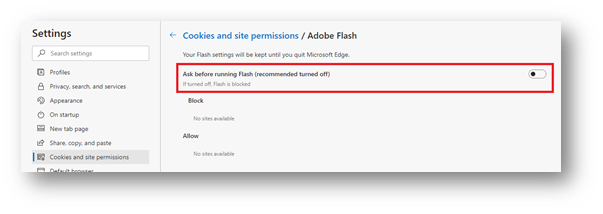
de lijst blokkeren en toestaan zal beschikbaar zijn nadat u een site die Flash gebruikt bezoekt. De volgende keer dat u een site bezoekt die Flash gebruikt, zal de browser om uw toestemming vragen voordat Flash kan worden uitgevoerd.
7. Als u een cursus bent gestart, start u de browser opnieuw en start u de cursus opnieuw.
Microsoft IE op Windows
1. Klik op het tandwielmenu en selecteer “Add-on beheren””
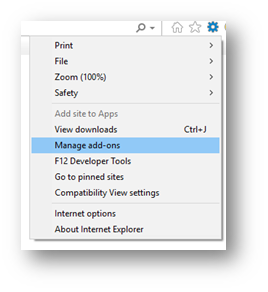
2. Klik op de Show box en selecteer ” All add-ons
3. Zoek “Shockwave Flash Object” onder Microsoft Windows third Party application Component en selecteer het.
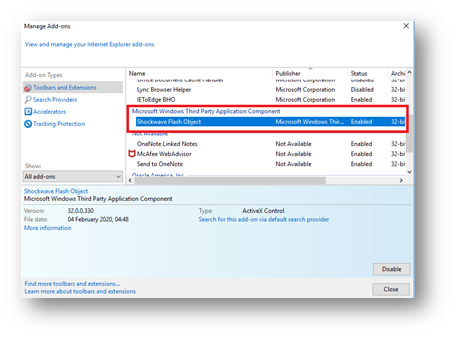
4. Klik op de knop Uitschakelen.
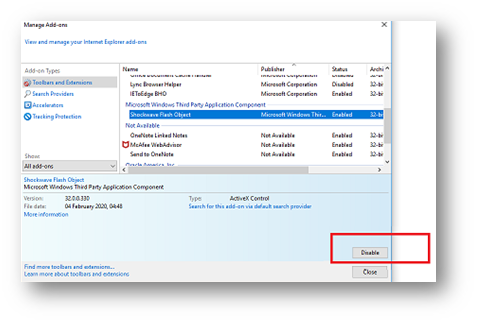
dit kan ook worden uitgeschakeld als een groepsbeleid.
5. Als u een cursus bent gestart, start u de browser opnieuw en start u de cursus opnieuw.
Leave a Reply